编教您如何打印喜宴请柬格式 图
套打的方法——用Word打印请柬

套打的方法——用Word打印请柬第一篇:套打的方法——用Word打印请柬用Word打印请柬规范模板巧制作由于每份请柬只是嘉宾的名字不一样,其他内容基本一致,所以我们只需要制作成模板,然后再导入嘉宾姓名就行了。
第一步:扫描请柬。
请柬的框架已经印制到请柬上,为了保证我们填写的内容能准确地打印到相应的位置,所以我们需要将请柬扫描成图片文件备用。
第二步:启动Word 2003(其他版本操作类似),新建一空白文档。
第三步:设置纸张大小。
因为我们的请柬大小不一,所以我们需要把纸张大小设置为请柬的纸张大小。
我拿到的请柬大小为:21.6cm*18.6cm。
第四步:插入图片。
执行“插入→图片→来自文件”命令插入请柬图片,在图片工具栏中,将图片的“文字环绕”设为“衬于文字下方”,使图片充满整个页面(见图1)。
第五步:插入文字内容。
在绘图工具栏中单击“竖排文本框”按钮(如没有找到绘图工具栏,可在工具栏中右击,选择“绘图”)。
在文本框中输入嘉宾姓名,设置好字体、字号。
选择文本框,双击,打开“设置文本框格式”窗口,将“填充颜色”设为“无填充颜色”,“线条颜色”设为“无线条颜色”,再把文本框移动到请柬的相应位置。
选择文本框,复制若干个,将请柬的其他内容填写完整(见图2)。
第六步:打印样稿。
将请柬放入打印机打印。
打印完后,查看效果,如个别地方位置偏移,可选择文本框,按住Ctrl键,使用光标键微调文本框位置。
调整好位置后,保存为“请柬.doc”,备用。
嘉宾数据库建立好首先启动Excel 2003(其他版本操作类似),在A1单元格中输入xm,B1单元格中输入cw,在A列中输入嘉宾姓名,在B列中输入先生、女士或小姐(见图3)。
输入完成后,保存为“请柬数据.xls”,备用。
导入数据有讲究刚才我们已经将文档模板和嘉宾数据建立完成,现在我们需要用到Word的邮件合并功能,将Excel中的嘉宾数据导入到Word文档中。
打开“请柬.doc”,执行“工具→信函与邮件→邮件合并”,在右侧的“邮件合并”窗格中,单击“下一步:正在启动文档”,在“选择开始文档”中,使用默认值“使用当前文档”。
教你如何打印请柬
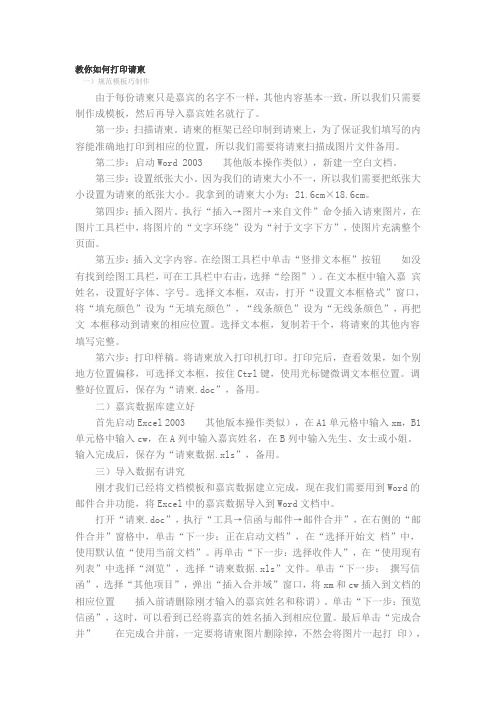
教你如何打印请柬一)规范模板巧制作由于每份请柬只是嘉宾的名字不一样,其他内容基本一致,所以我们只需要制作成模板,然后再导入嘉宾姓名就行了。
第一步:扫描请柬。
请柬的框架已经印制到请柬上,为了保证我们填写的内容能准确地打印到相应的位置,所以我们需要将请柬扫描成图片文件备用。
第二步:启动Word 2003 其他版本操作类似),新建一空白文档。
第三步:设置纸张大小。
因为我们的请柬大小不一,所以我们需要把纸张大小设置为请柬的纸张大小。
我拿到的请柬大小为:21.6cm×18.6cm。
第四步:插入图片。
执行“插入→图片→来自文件”命令插入请柬图片,在图片工具栏中,将图片的“文字环绕”设为“衬于文字下方”,使图片充满整个页面。
第五步:插入文字内容。
在绘图工具栏中单击“竖排文本框”按钮如没有找到绘图工具栏,可在工具栏中右击,选择“绘图”)。
在文本框中输入嘉宾姓名,设置好字体、字号。
选择文本框,双击,打开“设置文本框格式”窗口,将“填充颜色”设为“无填充颜色”,“线条颜色”设为“无线条颜色”,再把文本框移动到请柬的相应位置。
选择文本框,复制若干个,将请柬的其他内容填写完整。
第六步:打印样稿。
将请柬放入打印机打印。
打印完后,查看效果,如个别地方位置偏移,可选择文本框,按住Ctrl键,使用光标键微调文本框位置。
调整好位置后,保存为“请柬.doc”,备用。
二)嘉宾数据库建立好首先启动Excel 2003 其他版本操作类似),在A1单元格中输入xm,B1单元格中输入cw,在A列中输入嘉宾姓名,在B列中输入先生、女士或小姐。
输入完成后,保存为“请柬数据.xls”,备用。
三)导入数据有讲究刚才我们已经将文档模板和嘉宾数据建立完成,现在我们需要用到Word的邮件合并功能,将Excel中的嘉宾数据导入到Word文档中。
打开“请柬.doc”,执行“工具→信函与邮件→邮件合并”,在右侧的“邮件合并”窗格中,单击“下一步:正在启动文档”,在“选择开始文档”中,使用默认值“使用当前文档”。
结婚请柬如何打印
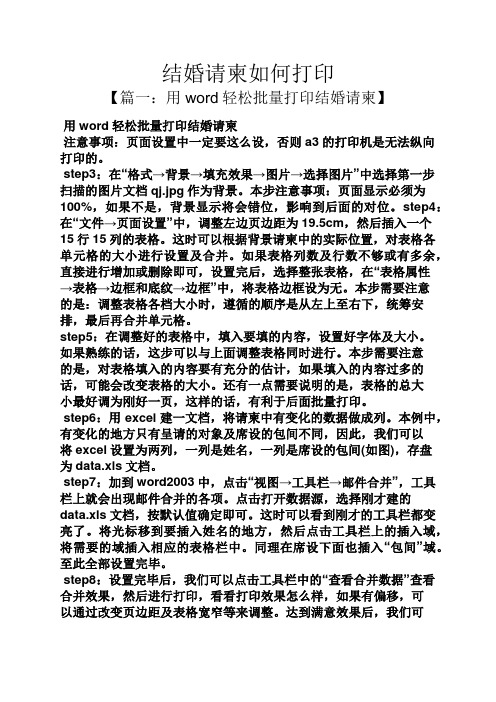
结婚请柬如何打印【篇一:用word轻松批量打印结婚请柬】用word轻松批量打印结婚请柬注意事项:页面设置中一定要这么设,否则a3的打印机是无法纵向打印的。
step3:在“格式→背景→填充效果→图片→选择图片”中选择第一步扫描的图片文档qj.jpg作为背景。
本步注意事项:页面显示必须为100%,如果不是,背景显示将会错位,影响到后面的对位。
step4:在“文件→页面设置”中,调整左边页边距为19.5cm,然后插入一个15行15列的表格。
这时可以根据背景请柬中的实际位置,对表格各单元格的大小进行设置及合并。
如果表格列数及行数不够或有多余,直接进行增加或删除即可,设置完后,选择整张表格,在“表格属性→表格→边框和底纹→边框”中,将表格边框设为无。
本步需要注意的是:调整表格各档大小时,遵循的顺序是从左上至右下,统筹安排,最后再合并单元格。
step5:在调整好的表格中,填入要填的内容,设置好字体及大小。
如果熟练的话,这步可以与上面调整表格同时进行。
本步需要注意的是,对表格填入的内容要有充分的估计,如果填入的内容过多的话,可能会改变表格的大小。
还有一点需要说明的是,表格的总大小最好调为刚好一页,这样的话,有利于后面批量打印。
step6:用excel建一文档,将请柬中有变化的数据做成列。
本例中,有变化的地方只有呈请的对象及席设的包间不同,因此,我们可以将excel设置为两列,一列是姓名,一列是席设的包间(如图),存盘为data.xls文档。
step7:加到word2003中,点击“视图→工具栏→邮件合并”,工具栏上就会出现邮件合并的各项。
点击打开数据源,选择刚才建的data.xls文档,按默认值确定即可。
这时可以看到刚才的工具栏都变亮了。
将光标移到要插入姓名的地方,然后点击工具栏上的插入域,将需要的域插入相应的表格栏中。
同理在席设下面也插入“包间”域。
至此全部设置完毕。
step8:设置完毕后,我们可以点击工具栏中的“查看合并数据”查看合并效果,然后进行打印,看看打印效果怎么样,如果有偏移,可以通过改变页边距及表格宽窄等来调整。
教您如何打印喜宴请柬格式 图
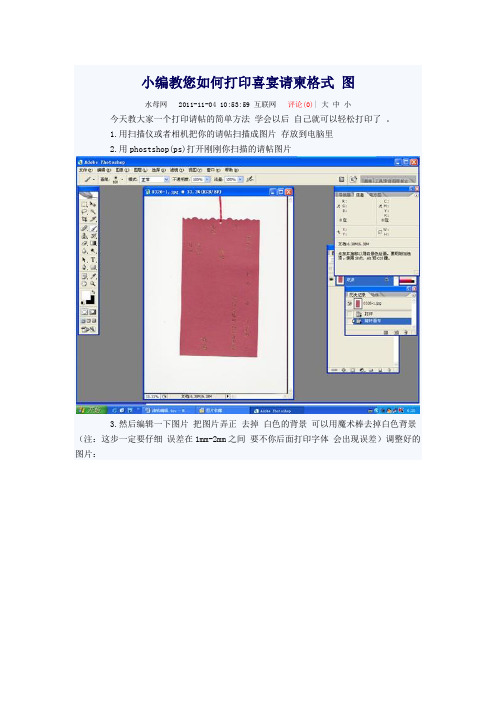
小编教您如何打印喜宴请柬格式图水母网 2011-11-04 10:53:59 互联网评论(0)| 大中小今天教大家一个打印请帖的简单方法学会以后自己就可以轻松打印了。
1.用扫描仪或者相机把你的请帖扫描成图片存放到电脑里2.用phostshop(ps)打开刚刚你扫描的请帖图片3.然后编辑一下图片把图片弄正去掉白色的背景可以用魔术棒去掉白色背景(注:这步一定要仔细误差在1mm-2mm之间要不你后面打印字体会出现误差)调整好的图片:4.点击图像-图像大小-查看图像的宽度高度或者你用尺子量出宽度高度也可以图片编辑基本完成下面我们用word编辑你要打印的请帖1.打开word 新建一个空白的文档点击文件-页面设置-选择纸张调节你这个请贴的宽度和高度2.添加你要打印请帖的图片插入-图片-- 来自文件3.调节图片的大小和你的文档一样大双击图片选择大小填写你量好的宽度和高度(注:把锁定纵横比和相对原始图片大小的小钩去掉要不然你没法自定义你的图片大小)4.然后把图片移动到空白文档的中央5.然后双击图片选择版式选择村托于文字下方这一步为了你后面填写字体做铺垫6.图片位址弄好了下面就是填写你要往请帖打印上字体了选择插入文本框根据你请帖的位址选择竖排还是横排然后打你要打印的位址上拖出来一个小方框用于写字体用7.然后填写字体就可以了然后双击文本框改成无填充颜色线条也要填充无颜色要不你最后打印出来会连边框一起打印上的切记呵呵一个要打印的请帖就这么做好了8.因为你要打印的是请帖上的字而不是图片图片只是起一个你固定字体的作用然后点图片删除图片就可以了9.我们基本上做完请帖了呵呵是不是很有成就感呀然后我们点击文件-打印预览放入请帖开始打印就可以了记住请帖一定要倒着放要不打印出来的是倒过来的具体自己试试就可以了10.打印样稿。
将请柬放入打印机打印。
打印完后,查看效果,如个别地方位置偏移,可选择文本框,按住Ctrl键,使用光标键微调文本框位置。
用WPS批量打印请柬
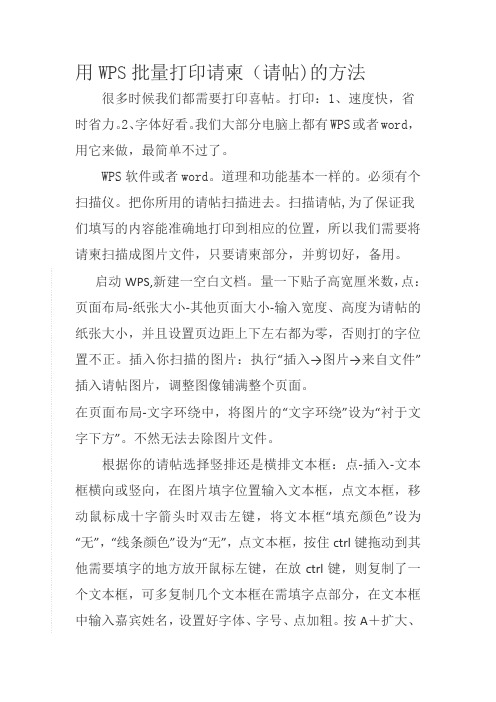
用WPS批量打印请柬(请帖)的方法很多时候我们都需要打印喜帖。
打印:1、速度快,省时省力。
2、字体好看。
我们大部分电脑上都有WPS或者word,用它来做,最简单不过了。
WPS软件或者word。
道理和功能基本一样的。
必须有个扫描仪。
把你所用的请帖扫描进去。
扫描请帖,为了保证我们填写的内容能准确地打印到相应的位置,所以我们需要将请柬扫描成图片文件,只要请柬部分,并剪切好,备用。
启动WPS,新建一空白文档。
量一下贴子高宽厘米数,点:页面布局-纸张大小-其他页面大小-输入宽度、高度为请帖的纸张大小,并且设置页边距上下左右都为零,否则打的字位置不正。
插入你扫描的图片:执行“插入→图片→来自文件”插入请帖图片,调整图像铺满整个页面。
在页面布局-文字环绕中,将图片的“文字环绕”设为“衬于文字下方”。
不然无法去除图片文件。
根据你的请帖选择竖排还是横排文本框:点-插入-文本框横向或竖向,在图片填字位置输入文本框,点文本框,移动鼠标成十字箭头时双击左键,将文本框“填充颜色”设为“无”,“线条颜色”设为“无”,点文本框,按住ctrl键拖动到其他需要填字的地方放开鼠标左键,在放ctrl键,则复制了一个文本框,可多复制几个文本框在需填字点部分,在文本框中输入嘉宾姓名,设置好字体、字号、点加粗。
按A+扩大、A-缩小调整字体较方便。
点其他地方时,效果是只留下文字。
然后点一下其他地方,填充好文字,文字全部填好后,在图片上鼠标左键点一下,在点右键,选剪切,这样就除去背景图片,只剩下要打的文字。
打印一张请帖看一下效果。
如果字有偏移,点粘贴,重新粘回图片,再点需要调整文字的地方,出现文本框后,在句炳下鼠标箭头变成十字型时移动文本框调整,按住左键拖动,调好后,左键点图片其他地方,点右键,点剪切,除去图片,点保存备用。
下面我们开始做宾客名单。
首先启动WPS。
插入表格,在A1单元格中开头输入x,A行x下面为宾客姓名,B1单元格输入y,B行y下面为称呼(女士、先生)。
用word批量打印请柬贺卡的技巧
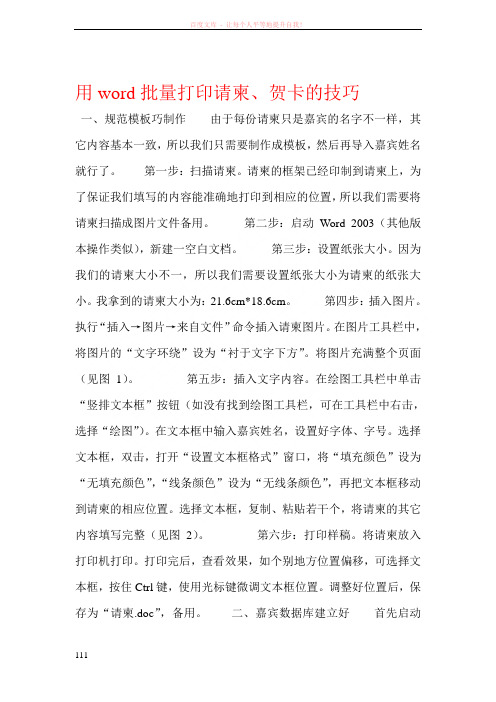
用word批量打印请柬、贺卡的技巧一、规范模板巧制作由于每份请柬只是嘉宾的名字不一样,其它内容基本一致,所以我们只需要制作成模板,然后再导入嘉宾姓名就行了。
第一步:扫描请柬。
请柬的框架已经印制到请柬上,为了保证我们填写的内容能准确地打印到相应的位置,所以我们需要将请柬扫描成图片文件备用。
第二步:启动Word 2003(其他版本操作类似),新建一空白文档。
第三步:设置纸张大小。
因为我们的请柬大小不一,所以我们需要设置纸张大小为请柬的纸张大小。
我拿到的请柬大小为:21.6cm*18.6cm。
第四步:插入图片。
执行“插入→图片→来自文件”命令插入请柬图片。
在图片工具栏中,将图片的“文字环绕”设为“衬于文字下方”。
将图片充满整个页面(见图1)。
第五步:插入文字内容。
在绘图工具栏中单击“竖排文本框”按钮(如没有找到绘图工具栏,可在工具栏中右击,选择“绘图”)。
在文本框中输入嘉宾姓名,设置好字体、字号。
选择文本框,双击,打开“设置文本框格式”窗口,将“填充颜色”设为“无填充颜色”,“线条颜色”设为“无线条颜色”,再把文本框移动到请柬的相应位置。
选择文本框,复制、粘贴若干个,将请柬的其它内容填写完整(见图2)。
第六步:打印样稿。
将请柬放入打印机打印。
打印完后,查看效果,如个别地方位置偏移,可选择文本框,按住Ctrl键,使用光标键微调文本框位置。
调整好位置后,保存为“请柬.doc”,备用。
二、嘉宾数据库建立好首先启动Excel 2003(其他版本操作类似)。
在A1单元格中输入xm,B1单元格中输入cw。
在A列中输入嘉宾姓名,在B列中输入先生、女士或小姐(见图3)。
输入完成后,保存为“请柬数据.xls”,备用。
三、导入数据有讲究刚才我们已经将文档模板和嘉宾数据建立完成,现在我们需要用到Word的邮件合并功能,将Excel中的嘉宾数据导入到Word文档中。
打开“请柬.doc”,执行“工具→信函与邮件→邮件合并”,在右侧的“邮件合并”窗格中,单击“下一步:正在启动文档”,在“选择开始文档”中,使用默认值“使用当前文档”。
套打的方法――用Word打印请柬
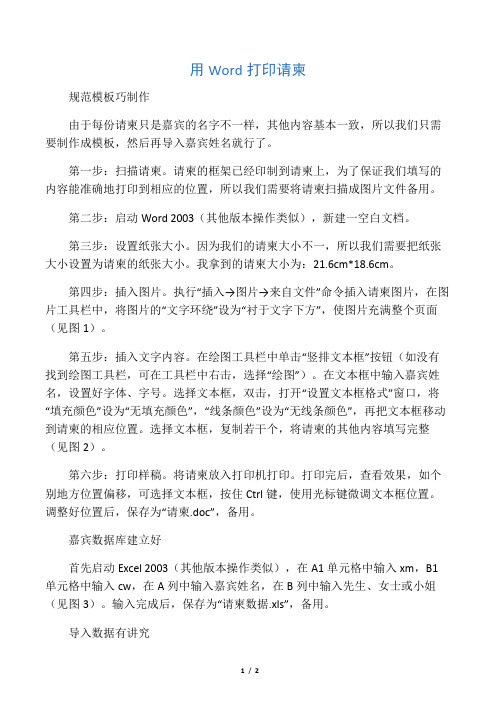
用Word打印请柬规范模板巧制作由于每份请柬只是嘉宾的名字不一样,其他内容基本一致,所以我们只需要制作成模板,然后再导入嘉宾姓名就行了。
第一步:扫描请柬。
请柬的框架已经印制到请柬上,为了保证我们填写的内容能准确地打印到相应的位置,所以我们需要将请柬扫描成图片文件备用。
第二步:启动Word 2003(其他版本操作类似),新建一空白文档。
第三步:设置纸张大小。
因为我们的请柬大小不一,所以我们需要把纸张大小设置为请柬的纸张大小。
我拿到的请柬大小为:21.6cm*18.6cm。
第四步:插入图片。
执行“插入→图片→来自文件”命令插入请柬图片,在图片工具栏中,将图片的“文字环绕”设为“衬于文字下方”,使图片充满整个页面(见图1)。
第五步:插入文字内容。
在绘图工具栏中单击“竖排文本框”按钮(如没有找到绘图工具栏,可在工具栏中右击,选择“绘图”)。
在文本框中输入嘉宾姓名,设置好字体、字号。
选择文本框,双击,打开“设置文本框格式”窗口,将“填充颜色”设为“无填充颜色”,“线条颜色”设为“无线条颜色”,再把文本框移动到请柬的相应位置。
选择文本框,复制若干个,将请柬的其他内容填写完整(见图2)。
第六步:打印样稿。
将请柬放入打印机打印。
打印完后,查看效果,如个别地方位置偏移,可选择文本框,按住Ctrl键,使用光标键微调文本框位置。
调整好位置后,保存为“请柬.doc”,备用。
嘉宾数据库建立好首先启动Excel 2003(其他版本操作类似),在A1单元格中输入xm,B1单元格中输入cw,在A列中输入嘉宾姓名,在B列中输入先生、女士或小姐(见图3)。
输入完成后,保存为“请柬数据.xls”,备用。
导入数据有讲究刚才我们已经将文档模板和嘉宾数据建立完成,现在我们需要用到Word的邮件合并功能,将Excel中的嘉宾数据导入到Word文档中。
打开“请柬.doc”,执行“工具→信函与邮件→邮件合并”,在右侧的“邮件合并”窗格中,单击“下一步:正在启动文档”,在“选择开始文档”中,使用默认值“使用当前文档”。
用word批量打印请柬(请帖请帖)的技 巧
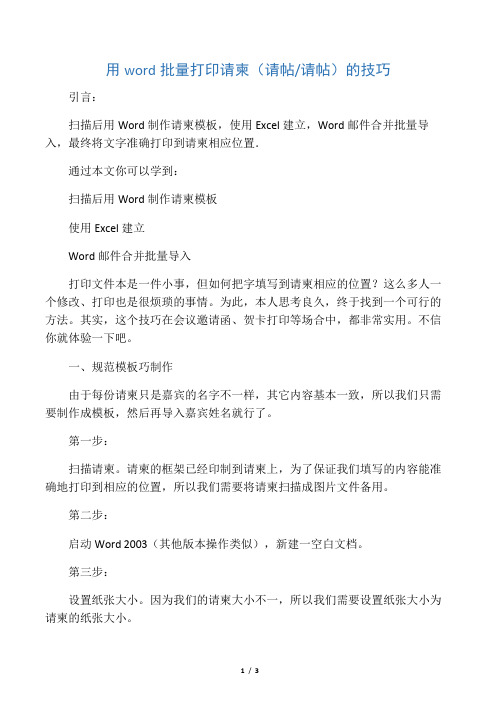
用word批量打印请柬(请帖/请帖)的技巧引言:扫描后用Word制作请柬模板,使用Excel建立,Word邮件合并批量导入,最终将文字准确打印到请柬相应位置.通过本文你可以学到:扫描后用Word制作请柬模板使用Excel建立Word邮件合并批量导入打印文件本是一件小事,但如何把字填写到请柬相应的位置?这么多人一个修改、打印也是很烦琐的事情。
为此,本人思考良久,终于找到一个可行的方法。
其实,这个技巧在会议邀请函、贺卡打印等场合中,都非常实用。
不信你就体验一下吧。
一、规范模板巧制作由于每份请柬只是嘉宾的名字不一样,其它内容基本一致,所以我们只需要制作成模板,然后再导入嘉宾姓名就行了。
第一步:扫描请柬。
请柬的框架已经印制到请柬上,为了保证我们填写的内容能准确地打印到相应的位置,所以我们需要将请柬扫描成图片文件备用。
第二步:启动Word 2003(其他版本操作类似),新建一空白文档。
第三步:设置纸张大小。
因为我们的请柬大小不一,所以我们需要设置纸张大小为请柬的纸张大小。
我拿到的请柬大小为:21.6cm*18.6cm。
第四步:插入图片。
执行“插入→图片→来自文件”命令插入请柬图片。
在图片工具栏中,将图片的“文字环绕”设为“衬于文字下方”。
将图片充满整个页面(见图1)。
第五步:插入文字内容。
在绘图工具栏中单击“竖排文本框”按钮(如没有找到绘图工具栏,可在工具栏中右击,选择“绘图”)。
在文本框中输入嘉宾姓名,设置好字体、字号。
选择文本框,双击,打开“设置文本框格式”窗口,将“填充颜色”设为“无填充颜色”,“线条颜色”设为“无线条颜色”,再把文本框移动到请柬的相应位置。
选择文本框,复制、粘贴若干个,将请柬的其它内容填写完整(见图2)。
第六步:打印样稿。
将请柬放入打印机打印。
打印完后,查看效果,如个别地方位置偏移,可选择文本框,按住Ctrl键,使用光标键微调文本框位置。
调整好位置后,保存为“请柬.doc”,备用。
(1)用打印机打印请柬的方法

(1)用打印机打印请柬的方法
问题描述:
网络上搜了一堆教程,纯粹扯淡。
因为打印机不可能无边距打印,按照教程调整好后,打印出来是有白边的,所以那些教程用不了。
解决办法:
注:为了不浪费请柬,请提前按照请柬的大小,裁好相同大小的纸张。
并量好请柬的大小,本文中用到的请柬宽18cm,高19.2cm。
(若有扫描仪最好把请柬扫描到电脑里)
利用的软件:word
新建一个空白文档,设置纸张大小为请柬的大小,18*19.2,并设置页边距全部为0。
页面布局-水印-自定义水印-图片水印-缩放选“自动”并将冲蚀的对勾去掉
ok,现在请柬已经布满整个页面了
在需要填文字的地方插入文本框,更改文字方向、字号、字体等,打开文本框格式,填充色为“无”,线条颜色为“无”,确定,此时文本框变成了透明的,只有文字存在。
此时,删除水印
ok,该打印了,放入先前裁好的纸张(不是请柬),点击打印,选项里只勾选“打印在word中创建的图形”,打印机属性里把纸张大小调整好。
然后打印。
将打印好的纸张和请柬错位重合(两边对齐上下错位或者上下对齐左右错位),用直尺看请柬需要填字的部分和打印出来的文字差多少。
在文档中移动文本框(要整体移动,向左移动一个的话其他的都要向左移动)(本人此次错位为按6下向右键),再次打印测试,ok,基本上两到三回就调整好了。
此时,已经是调整好的模板了将文件保存为word模板(之所以保存为模板是因为方便打印,不破坏原稿,当然也可以把doc多做几个备份),放入请柬的正本,开始打印。
教你用Excel批量打印请柬

教你用Excel批量打印请柬日常的生活中有时会需要制作请柬派发给亲朋好友,为了方便快速的打印请柬,这里教大家如何使用Excel中批量打印请柬。
Step1新建Excel文件并录入信息首先建立一个Excel文件,在文件中设计两个表:通讯录和请柬。
因为寄发请柬需要地址、姓名等信息,所以先将发送目录的上述数据放到通讯录中。
图6:在“通讯录”中输入信息Step2按照请柬格式调整表格我们最终是需要将“请柬”这个表,在先前设计好的请柬上打印出来,因此要调整这里的“请柬表”,让其大小以及版式和前面的请柬相符合。
图7:参照先前打印的请柬,调整表格Step3输入固定的内容然后根据请柬的格式输入固定的内容,比如“邀请谁”之类的,注意中间必须为可变内容留出较大空位。
比如每张请柬上,接收人是不一样的,这个地方就要留出空格。
图8:输入固定内容,为可变内容留出空格Step4编写公式自动填写相关内容再在需要变化的单元格中输入公式。
F3是输入编号的地方。
注意F3中的编号最好设置成白色,否则会打印出来了。
B3单元格的公式是“=VLOOKUP(F3,通讯录!A2:G1002,2,FALSE)”,该公式的意思是根据F3单元格的内容,在通讯录的A2到G1002单元格的范围内按照第一列进行垂直查询,把查到相同内容的单元格右侧的第2个单元格的内容显示在B3。
同理再分别设置好D3单元格的公式。
图9:输入公式,注意对应空格的代号Step5调试并打印设置结束后,我们只需改变F3中的编号,请柬的其他信息就会根据通讯录上的内容自动显示出来了。
然后对好版完成打印即可。
图10:利用打印预览进行调整。
如何打印请柬

Step1:先用直尺测量一下原始请柬大小为36cm×25cm。
打开Photoshop(其他的软件也行,只要能扫描成图片即可),用最低的分辨率将请柬上要填写内容的那半部分扫描成qj.jpg文档,然后在Photoshop中将qj.jpg文档扩成36cm×25cm。
Step2:打开Word2003,新建Word文档,在“文件→页面设置”中,设置页面大小为25cm×36cm,边距均为2cm,方向选择“横向”(如图)。
注意事项:页面设置中一定要这么设,否则A3的打印机是无法纵向打印的。
Step3:在“格式→背景→填充效果→图片→选择图片”中选择第一步扫描的图片文档qj.jpg作为背景。
本步注意事项:页面显示必须为100%,如果不是,背景显示将会错位,影响到后面的对位。
Step4:在“文件→页面设置”中,调整左边页边距为19.5cm,然后插入一个15行15列的表格。
这时可以根据背景请柬中的实际位置,对表格各单元格的大小进行设置及合并。
如果表格列数及行数不够或有多余,直接进行增加或删除即可,设置完后,选择整张表格,在“表格属性→表格→边框和底纹→边框”中,将表格边框设为无。
本步需要注意的是:调整表格各档大小时,遵循的顺序是从左上至右下,统筹安排,最后再合并单元格。
Step5:在调整好的表格中,填入要填的内容,设置好字体及大小。
如果熟练的话,这步可以与上面调整表格同时进行。
本步需要注意的是,对表格填入的内容要有充分的估计,如果填入的内容过多的话,可能会改变表格的大小。
还有一点需要说明的是,表格的总大小最好调为刚好一页,这样的话,有利于后面批量打印。
Step6:用Excel建一文档,将请柬中有变化的数据做成列。
本例中,有变化的地方只有呈请的对象及席设的包间不同,因此,我们可以将Excel设置为两列,一列是姓名,一列是席设的包间(如图),存盘为Data.xls文档。
Step7:加到Word2003中,点击“视图→工具栏→邮件合并”,工具栏上就会出现邮件合并的各项。
wps请柬打印方法
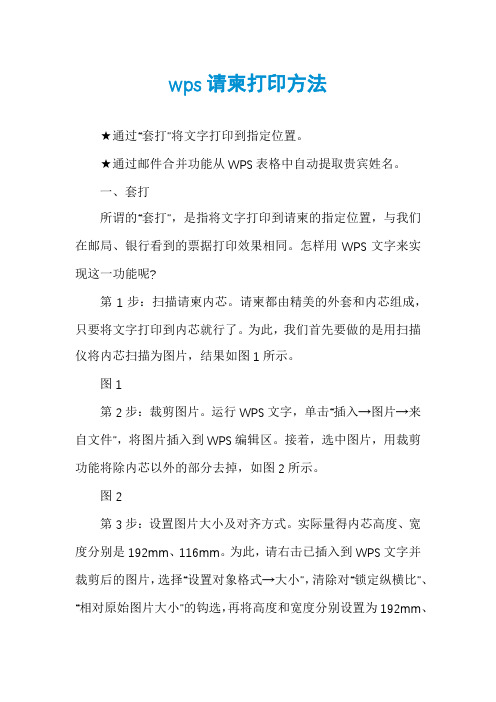
wps请柬打印方法★通过“套打”将文字打印到指定位置。
★通过邮件合并功能从WPS表格中自动提取贵宾姓名。
一、套打所谓的“套打”,是指将文字打印到请柬的指定位置,与我们在邮局、银行看到的票据打印效果相同。
怎样用WPS文字来实现这一功能呢?第1步:扫描请柬内芯。
请柬都由精美的外套和内芯组成,只要将文字打印到内芯就行了。
为此,我们首先要做的是用扫描仪将内芯扫描为图片,结果如图1所示。
图1第2步:裁剪图片。
运行WPS文字,单击“插入→图片→来自文件”,将图片插入到WPS编辑区。
接着,选中图片,用裁剪功能将除内芯以外的部分去掉,如图2所示。
图2第3步:设置图片大小及对齐方式。
实际量得内芯高度、宽度分别是192mm、116mm。
为此,请右击已插入到WPS文字并裁剪后的图片,选择“设置对象格式→大小”,清除对“锁定纵横比”、“相对原始图片大小”的钩选,再将高度和宽度分别设置为192mm、116mm,如图3所示。
接着,单击“版式”,选择“四周型”后单击“高级”,在“水平对齐”下将“对齐方式”设置为“左对齐”、“相对于”设置为“页面”;在“垂直对齐”下选择“对齐方式”为“顶端对齐”、“相对于”设置为“页面”。
图3第4步:设置页面。
单击“文件→页面设置”,在“页边距”下将上、下、左、右值都设置为0。
接着,单击“纸张”,在其下将宽度、高度分别设置为116mm、192mm,如图4所示。
完成后,图片将恰好占满整个页面,如图5所示。
图4???图5第5步:插入文本框。
插入多个竖排文本框且排列如图6所示。
要注意的是,为使打印出来的请柬美观一些,请设置一下文本框中文字的字体与字号。
其中,“送呈”下文本框是用于填写贵宾姓名的,我们已随便输入了一个名字,后面,进行邮件合并时,该姓名将会被替换。
图6第7步:组合文本框。
选中一个文本框后,按住键盘上的Ctrl 键再逐个选择其它文本框,直到全部选中,右击,选择“组合→组合”,如图7所示。
图7第8步:删除内芯图片。
教你如何打印请柬
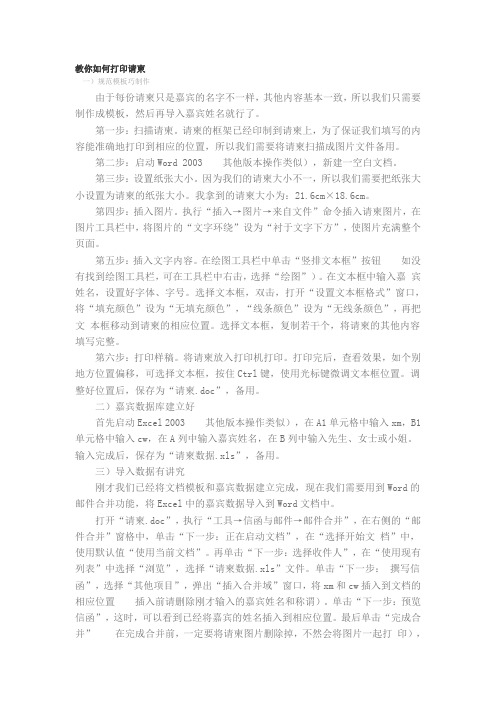
教你如何打印请柬一)规范模板巧制作由于每份请柬只是嘉宾的名字不一样,其他内容基本一致,所以我们只需要制作成模板,然后再导入嘉宾姓名就行了。
第一步:扫描请柬。
请柬的框架已经印制到请柬上,为了保证我们填写的内容能准确地打印到相应的位置,所以我们需要将请柬扫描成图片文件备用。
第二步:启动Word 2003 其他版本操作类似),新建一空白文档。
第三步:设置纸张大小。
因为我们的请柬大小不一,所以我们需要把纸张大小设置为请柬的纸张大小。
我拿到的请柬大小为:21.6cm×18.6cm。
第四步:插入图片。
执行“插入→图片→来自文件”命令插入请柬图片,在图片工具栏中,将图片的“文字环绕”设为“衬于文字下方”,使图片充满整个页面。
第五步:插入文字内容。
在绘图工具栏中单击“竖排文本框”按钮如没有找到绘图工具栏,可在工具栏中右击,选择“绘图”)。
在文本框中输入嘉宾姓名,设置好字体、字号。
选择文本框,双击,打开“设置文本框格式”窗口,将“填充颜色”设为“无填充颜色”,“线条颜色”设为“无线条颜色”,再把文本框移动到请柬的相应位置。
选择文本框,复制若干个,将请柬的其他内容填写完整。
第六步:打印样稿。
将请柬放入打印机打印。
打印完后,查看效果,如个别地方位置偏移,可选择文本框,按住Ctrl键,使用光标键微调文本框位置。
调整好位置后,保存为“请柬.doc”,备用。
二)嘉宾数据库建立好首先启动Excel 2003 其他版本操作类似),在A1单元格中输入xm,B1单元格中输入cw,在A列中输入嘉宾姓名,在B列中输入先生、女士或小姐。
输入完成后,保存为“请柬数据.xls”,备用。
三)导入数据有讲究刚才我们已经将文档模板和嘉宾数据建立完成,现在我们需要用到Word的邮件合并功能,将Excel中的嘉宾数据导入到Word文档中。
打开“请柬.doc”,执行“工具→信函与邮件→邮件合并”,在右侧的“邮件合并”窗格中,单击“下一步:正在启动文档”,在“选择开始文档”中,使用默认值“使用当前文档”。
用word打印请柬的方法
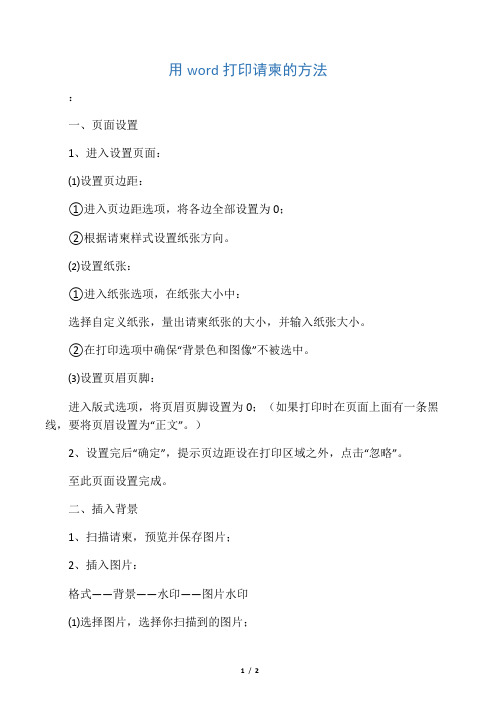
用word打印请柬的方法
:
一、页面设置
1、进入设置页面:
⑴设置页边距:
①进入页边距选项,将各边全部设置为0;
②根据请柬样式设置纸张方向。
⑵设置纸张:
①进入纸张选项,在纸张大小中:
选择自定义纸张,量出请柬纸张的大小,并输入纸张大小。
②在打印选项中确保“背景色和图像”不被选中。
⑶设置页眉页脚:
进入版式选项,将页眉页脚设置为0;(如果打印时在页面上面有一条黑线,要将页眉设置为“正文”。
)
2、设置完后“确定”,提示页边距设在打印区域之外,点击“忽略”。
至此页面设置完成。
二、插入背景
1、扫描请柬,预览并保存图片;
2、插入图片:
格式——背景——水印——图片水印
⑴选择图片,选择你扫描到的图片;
⑵缩放保持“自动”。
⑶不要勾选“冲蚀”,使水印清晰。
至此插入背景完成,接下来就开始输入你要打印的文字了!
三、插入文字
1、视图——工具栏——艺术字
⑴选择合适的艺术字类型:
通常如果是横排就选择第一行第一个,竖排选择第一行最后一个。
)
⑵选择字号(建议16号),
⑶选择字体(根据请柬或者个人喜好,以美观大方为主。
)⑷选择“粗体”。
2、输入文字内容后“确定”。
3、单击艺术字,把嵌入形式改为“紧密形环绕”。
4、调整艺术字的位置和大小。
5、重复以上步骤,输入其它内容。
如何用WORD打印请柬
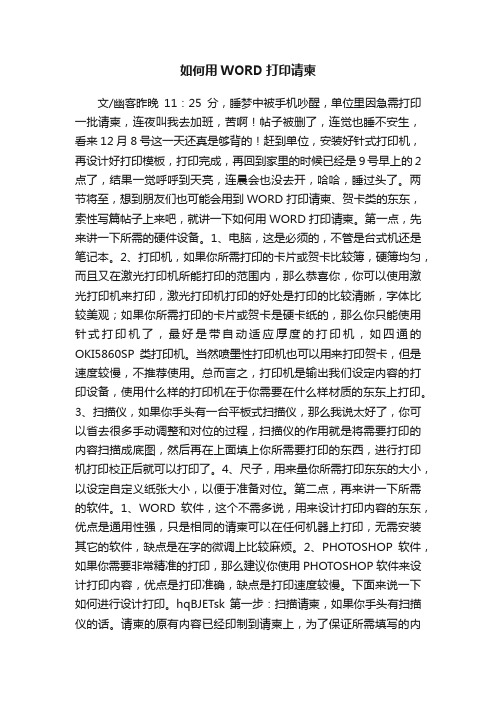
如何用WORD打印请柬文/幽客昨晚11:25分,睡梦中被手机吵醒,单位里因急需打印一批请柬,连夜叫我去加班,苦啊!帖子被删了,连觉也睡不安生,看来12月8号这一天还真是够背的!赶到单位,安装好针式打印机,再设计好打印模板,打印完成,再回到家里的时候已经是9号早上的2点了,结果一觉呼呼到天亮,连晨会也没去开,哈哈,睡过头了。
两节将至,想到朋友们也可能会用到WORD打印请柬、贺卡类的东东,索性写篇帖子上来吧,就讲一下如何用WORD打印请柬。
第一点,先来讲一下所需的硬件设备。
1、电脑,这是必须的,不管是台式机还是笔记本。
2、打印机,如果你所需打印的卡片或贺卡比较簿,硬簿均匀,而且又在激光打印机所能打印的范围内,那么恭喜你,你可以使用激光打印机来打印,激光打印机打印的好处是打印的比较清晰,字体比较美观;如果你所需打印的卡片或贺卡是硬卡纸的,那么你只能使用针式打印机了,最好是带自动适应厚度的打印机,如四通的OKI5860SP类打印机。
当然喷墨性打印机也可以用来打印贺卡,但是速度较慢,不推荐使用。
总而言之,打印机是输出我们设定内容的打印设备,使用什么样的打印机在于你需要在什么样材质的东东上打印。
3、扫描仪,如果你手头有一台平板式扫描仪,那么我说太好了,你可以省去很多手动调整和对位的过程,扫描仪的作用就是将需要打印的内容扫描成底图,然后再在上面填上你所需要打印的东西,进行打印机打印校正后就可以打印了。
4、尺子,用来量你所需打印东东的大小,以设定自定义纸张大小,以便于准备对位。
第二点,再来讲一下所需的软件。
1、WORD软件,这个不需多说,用来设计打印内容的东东,优点是通用性强,只是相同的请柬可以在任何机器上打印,无需安装其它的软件,缺点是在字的微调上比较麻烦。
2、PHOTOSHOP软件,如果你需要非常精准的打印,那么建议你使用PHOTOSHOP软件来设计打印内容,优点是打印准确,缺点是打印速度较慢。
下面来说一下如何进行设计打印。
- 1、下载文档前请自行甄别文档内容的完整性,平台不提供额外的编辑、内容补充、找答案等附加服务。
- 2、"仅部分预览"的文档,不可在线预览部分如存在完整性等问题,可反馈申请退款(可完整预览的文档不适用该条件!)。
- 3、如文档侵犯您的权益,请联系客服反馈,我们会尽快为您处理(人工客服工作时间:9:00-18:30)。
小编教您如何打印喜宴请柬格式图
今天教大家一个打印请帖的简单方法学会以后自己就可以轻松打印了。
1.用扫描仪或者相机把你的请帖扫描成图片存放到电脑里
2.用phostshop(ps)打开刚刚你扫描的请帖图片
3.然后编辑一下图片把图片弄正去掉白色的背景可以用魔术棒去掉白色背景(注:这步一定要仔细误差在1mm-2mm之间要不你后面打印字体会出现误差)调整好的图片:
4.点击图像-图像大小-查看图像的宽度高度或者你用尺子量出宽度高度也可以图片编辑基本完成
下面我们用word编辑你要打印的请帖
1.打开word 新建一个空白的文档点击文件-页面设置-选择纸张调节你这个请贴的宽度和高度
2.添加你要打印请帖的图片插入-图片-- 来自文件
3.调节图片的大小和你的文档一样大双击图片选择大小填写你量好的宽度和高度(注:把锁定纵横比和相对原始图片大小的小钩去掉要不然你没法自定义你的图片大小)
4.然后把图片移动到空白文档的中央
5.然后双击图片选择版式选择村托于文字下方这一步为了你后面填写字体做铺垫
6.图片位址弄好了下面就是填写你要往请帖打印上字体了选择插入文本框根据你请帖的位址选择竖排还是横排然后打你要打印的位址上拖出来一个小方框用于写字体用
7.然后填写字体就可以了然后双击文本框改成无填充颜色线条也要填充无颜色要不你最后打印出来会连边框一起打印上的切记呵呵一个要打印的请帖就这么做好了
8.因为你要打印的是请帖上的字而不是图片图片只是起一个你固定字体的作用然后点图片删除图片就可以了
9.我们基本上做完请帖了呵呵是不是很有成就感呀然后我们点击文件-打印预览
放入请帖开始打印就可以了记住请帖一定要倒着放要不打印出来的是倒过来的具体自己试试就可以了
10.打印样稿。
将请柬放入打印机打印。
打印完后,查看效果,如个别地方位置偏移,可选择文本框,按住Ctrl键,使用光标键微调文本框位置。
调整好位置后,保存为“请柬.doc”,备用。
